微信的耳机模式怎么改成扬声器 如何将微信听筒模式切换成扬声器模式
更新时间:2023-06-10 15:44:05作者:yang
微信的耳机模式怎么改成扬声器,微信作为当前最受欢迎的社交软件之一,常常被我们用来语音聊天,但有时候我们可能出现了一个困惑——微信的耳机模式该如何改成扬声器模式呢?实际上只需要几个简单的步骤就可以成功切换微信听筒模式为扬声器模式。下面就让我们一起来学习一下这个小技巧吧。
如何将微信听筒模式切换成扬声器模式
具体方法:
1.打开手机,点击微信。
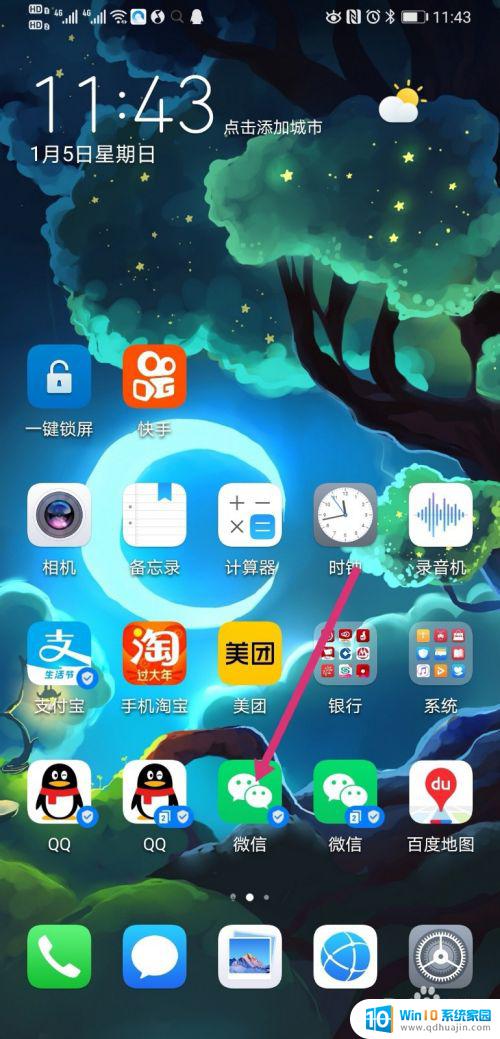
2.进入微信,点击任意好友。
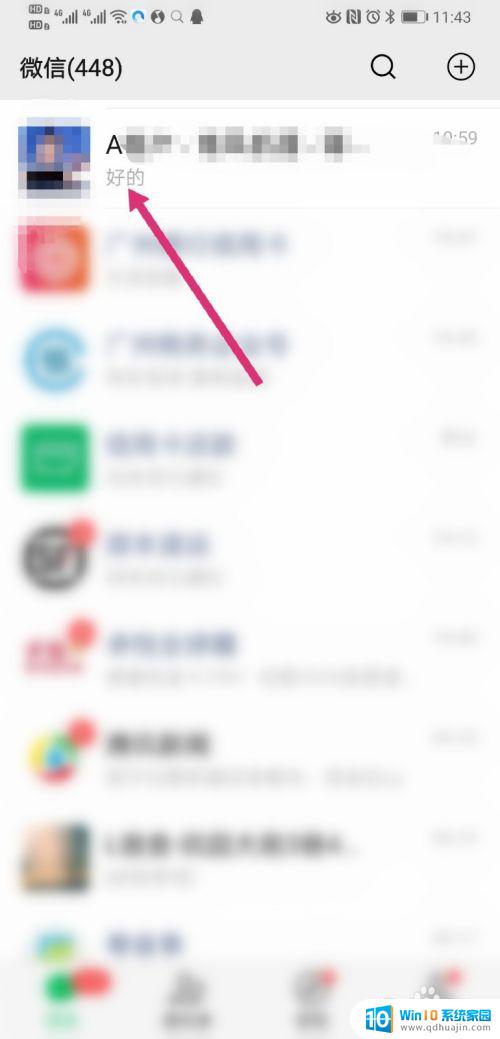
3.点击好友的语音进度条。
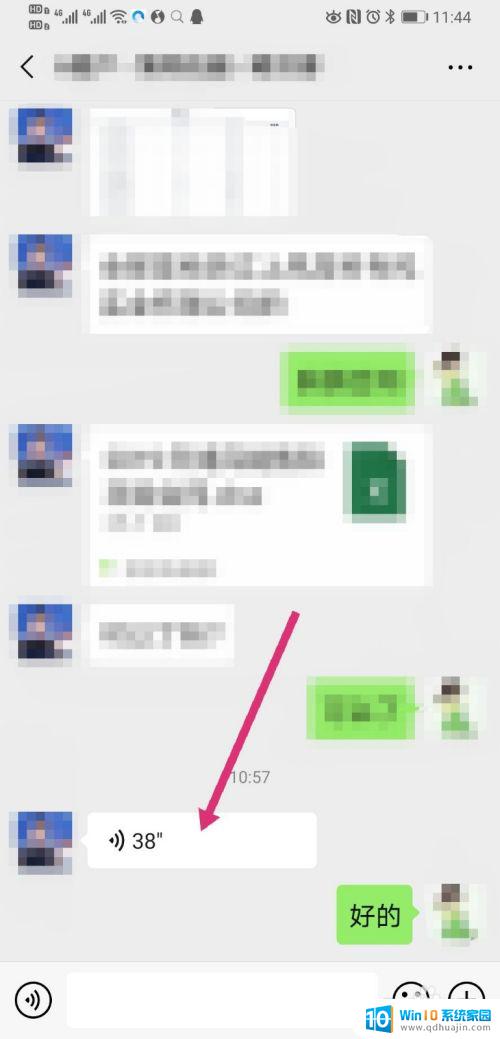
4.页面上方会弹出当前为听筒播放模式,再次长按语音进度条。
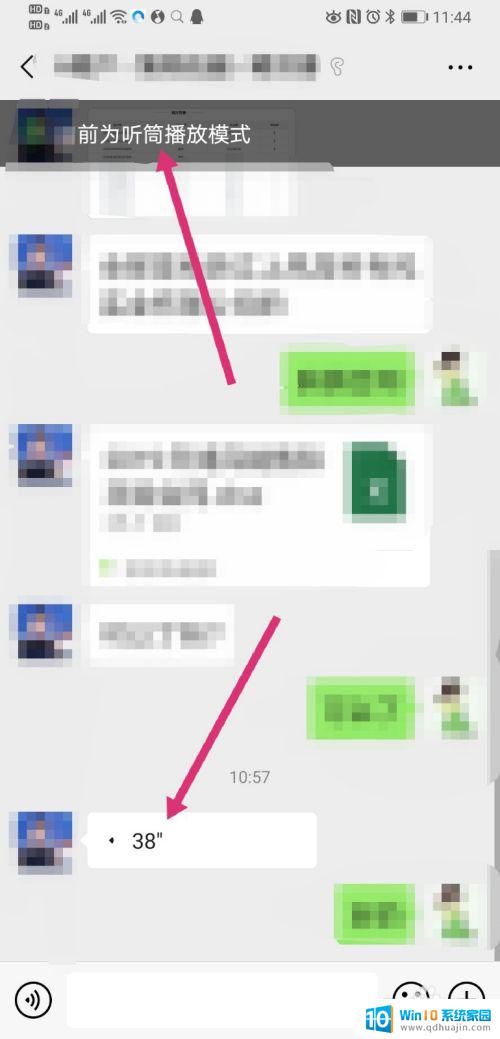
5.页面弹出选项,点击使用扬声器模式。
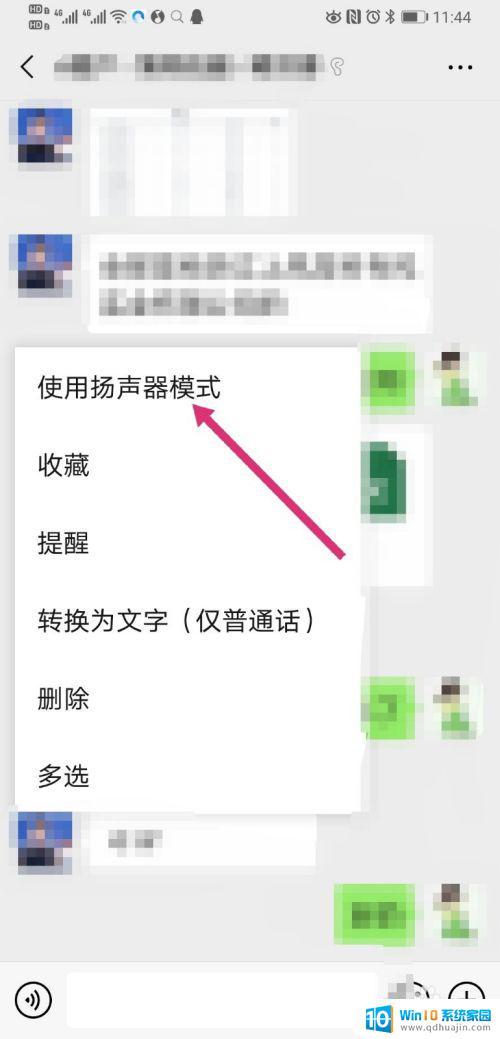
6.页面弹出已切换成扬声器播放模式,这样听筒模式就改成扬声器模式了。
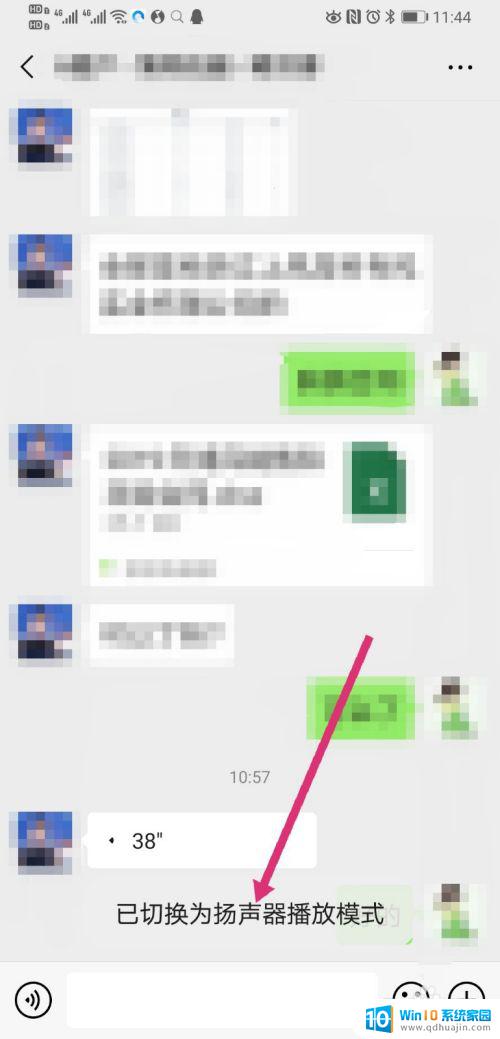
想将微信的耳机模式改成扬声器模式非常简单,只需要在微信设置中进行调整即可。希望这篇文章能够帮助到您,让您在使用微信语音通话时更加方便自如。
微信的耳机模式怎么改成扬声器 如何将微信听筒模式切换成扬声器模式相关教程
热门推荐
电脑教程推荐
win10系统推荐
- 1 萝卜家园ghost win10 64位家庭版镜像下载v2023.04
- 2 技术员联盟ghost win10 32位旗舰安装版下载v2023.04
- 3 深度技术ghost win10 64位官方免激活版下载v2023.04
- 4 番茄花园ghost win10 32位稳定安全版本下载v2023.04
- 5 戴尔笔记本ghost win10 64位原版精简版下载v2023.04
- 6 深度极速ghost win10 64位永久激活正式版下载v2023.04
- 7 惠普笔记本ghost win10 64位稳定家庭版下载v2023.04
- 8 电脑公司ghost win10 32位稳定原版下载v2023.04
- 9 番茄花园ghost win10 64位官方正式版下载v2023.04
- 10 风林火山ghost win10 64位免费专业版下载v2023.04